読了時間:約 2分19秒
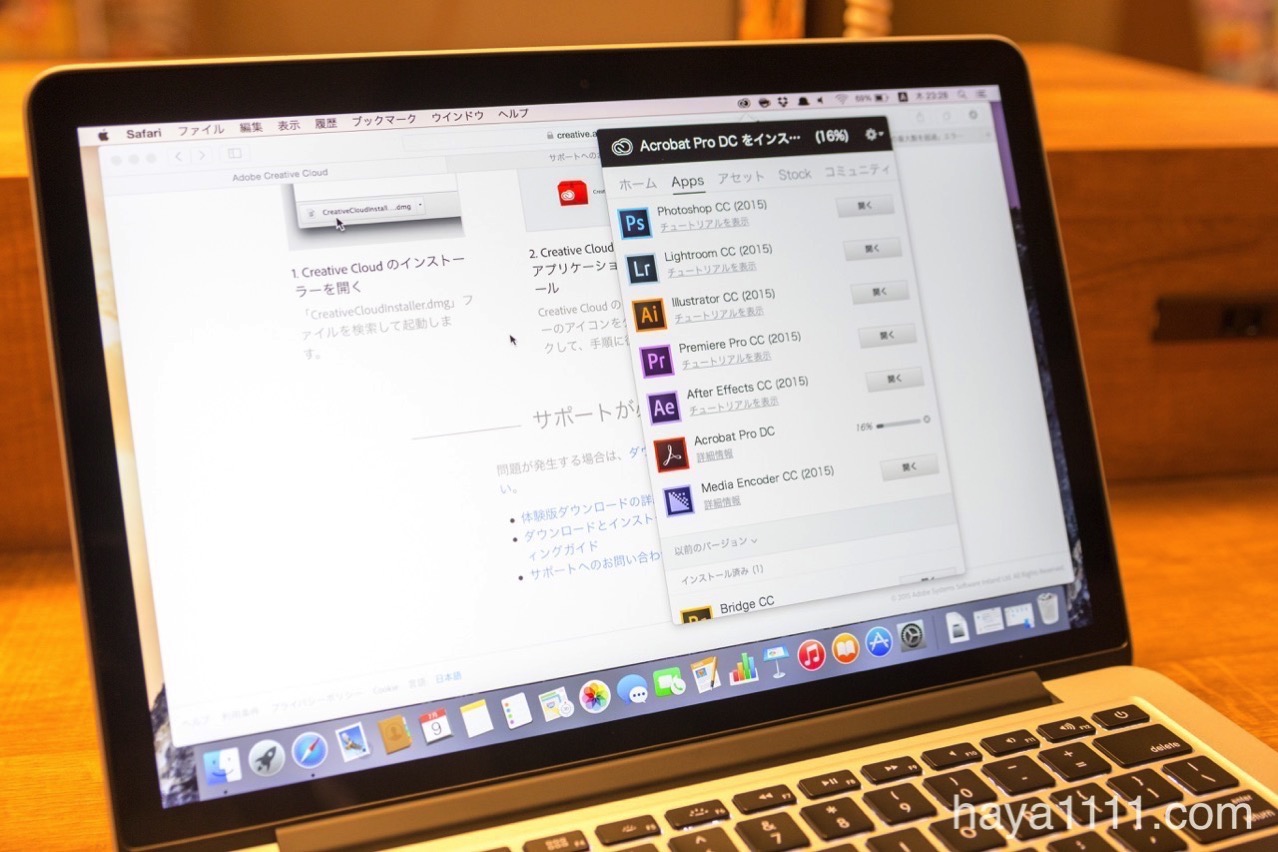
先日、新しいPCを購入したばかりでいつもの使用環境に戻している際中です。
今回は、Adobe Creative Cloudの新しいPC買い替え時の導入方法やライセンス移行手順をまとめました。
【関連】お得にAmazonで購入したAdobe Creative Cloudオンラインコードの使用手順まとめ
今後の買い替え時の備忘録なので、その時に探すのが手間な方はぜひチェックしておいてください。
①新しいPCへ契約中のadobe Creative Cloudダウンロードする方法
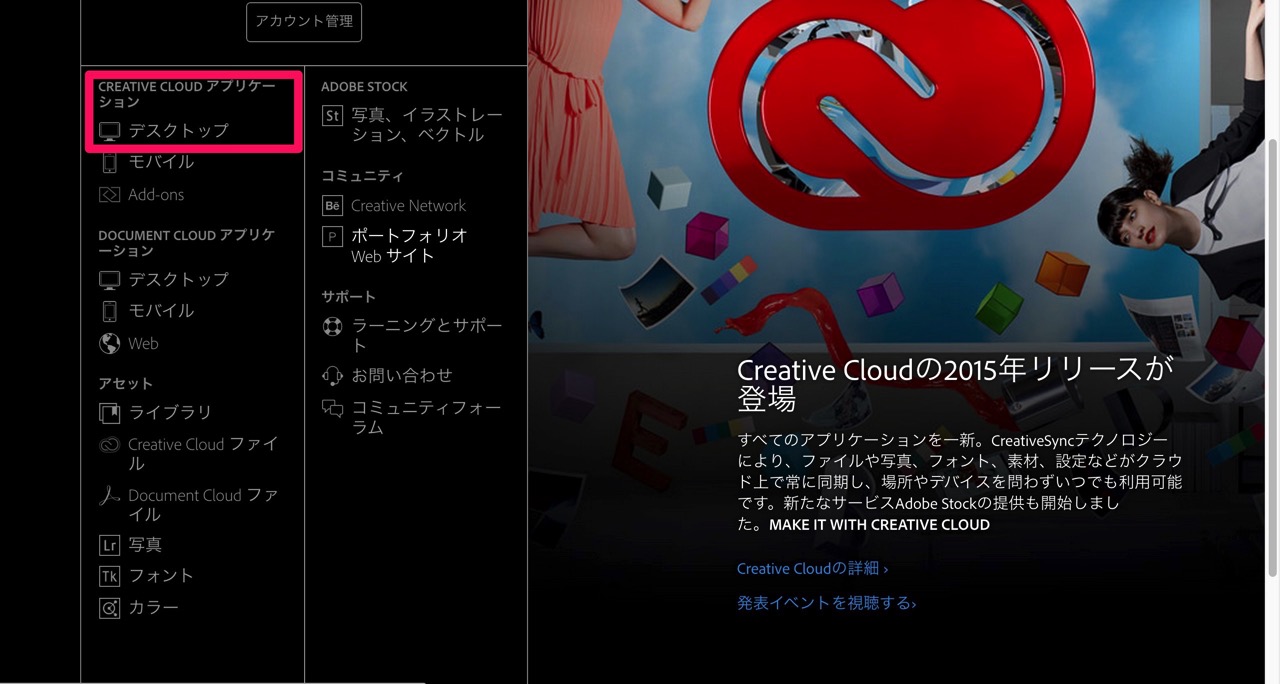
次にアカウント管理にあるCreative Cloudアプリケーションのデスクトップ内より利用製品のDLを行ない、Creative Cloudを利用開始したアドレス(AdobeID)とPWでサインインすることでライセンス認証されます。
初めてアプリケーションをダウンロードする場合は、Adobe Creative Cloud デスクトップアプリケーションがダウンロードされ、コンピューターにインストールされます。▶︎アプリケーションのダウンロード、インストール、アップデート、またはアンインストール|Creative Cloud ヘルプ
その後は CC デスクトップアプリケーションによって残りのインストール処理が管理されます。ただし、CC デスクトップアプリケーションが既にインストールされている場合は、これが自動的に起動します。
②アプリケーション起動時に「ライセンス認証の最大数を超過」エラーが表示される場合の対処方法
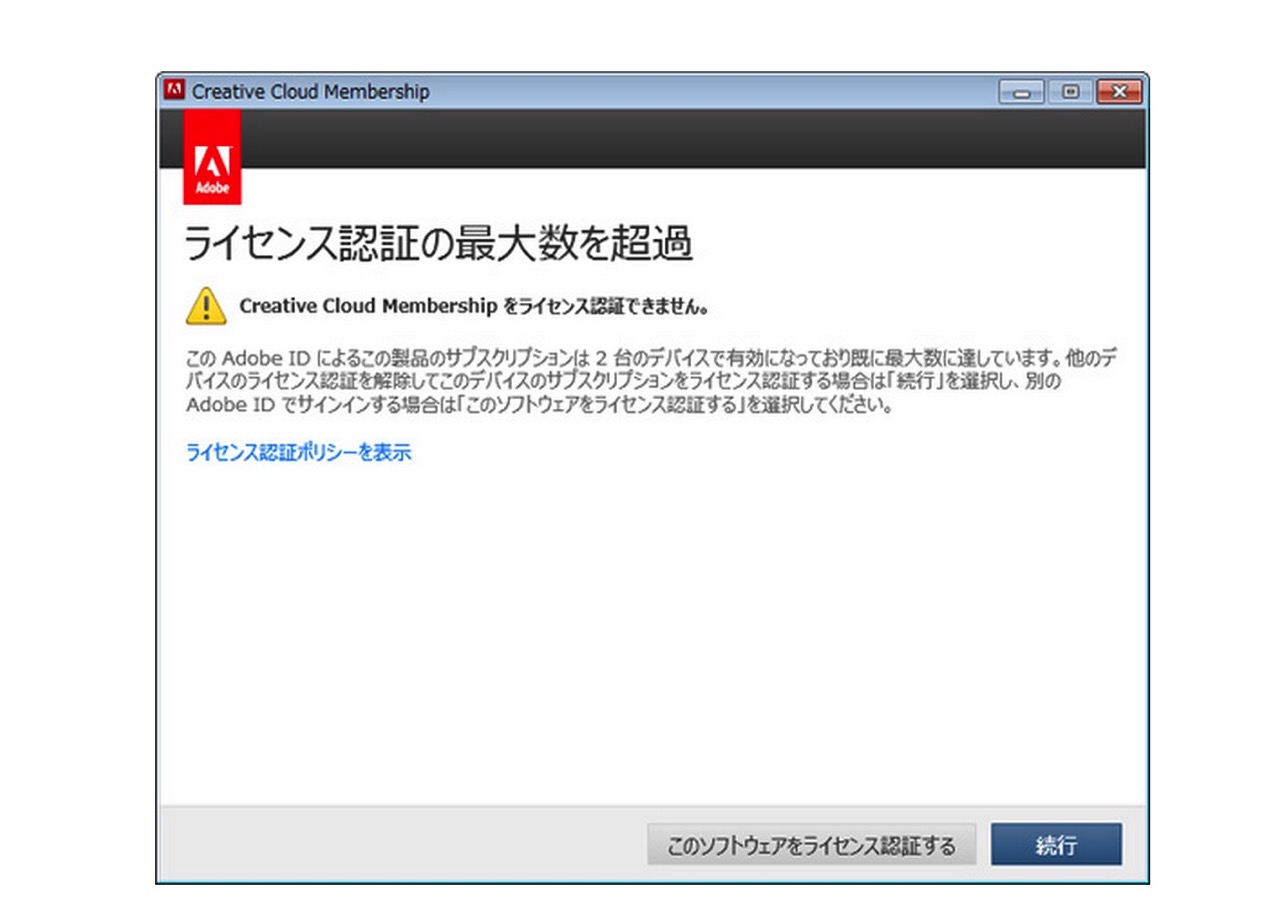
Creative Cloud およびサブスクリプション版アプリケーションをインストールできるコンピューターの台数は2台までで、3台目にインストールすると、ライセンス認証の制限数超過のエラーが表示されます。
ライセンス制限解除/解決方法
- 以前にライセンス認証を行ったコンピューターから直接ライセンス認証を解除
- エラーが表示されているコンピューターから他のコンピューターのライセンス認証を解除
解除後に3台目のPCにインストールするやり方になります。
2.では、エラーが表示されているコンピューターから「続行」押して、他のコンピューターのライセンス認証を解除して、アプリケーションの使用を続行することができます。
但し、こちらの操作を行うと、以前にインストールした2台のコンピューターのライセンス認証が両方解除されますので再度使用するPCよりログインしなおしましょう。
私の場合は、手元になくなったPCに入れていたのでこちらの方法をとりました。
▶︎アプリケーション起動時に「ライセンス認証の最大数を超過」エラーが表示される(Creative Cloud | サブスクリプション | CS6)|Adobe Audition Help
上記の方法でうまくいかない場合は、サポートまでお問い合わせください。
まとめ
こうやって一度ブログにまとめておくと買い替え時にとても助かりますね。
ではでは、今回はこの辺で!
![Adobe Creative Cloud コンプリート 12か月版 Windows/Mac対応 [オンラインコード]](https://images-fe.ssl-images-amazon.com/images/I/41rD2-OIKfL._SL160_.jpg) | Adobe Creative Cloud コンプリート 12か月版 Windows/Mac対応 [オンラインコード] Macintosh アドビシステムズ 売り上げランキング : 34 Amazonで詳しく見る |
![Adobe Creative Cloud フォトグラフィプラン(Photoshop+Lightroom) 12か月版 Windows/Mac対応 [ダウンロードコード]](https://images-fe.ssl-images-amazon.com/images/I/61WWOGRzsGL._SL160_.jpg) | Adobe Creative Cloud フォトグラフィプラン(Photoshop+Lightroom) 12か月版 Windows/Mac対応 [ダウンロードコード] Macintosh アドビシステムズ 売り上げランキング : 28 Amazonで詳しく見る |
・13インチMacBook Pro Retinaと11インチMacBook Air購入比較
・Macで本当に使っているアプリケーションおすすめ33選
・Mac初心者だった私が購入時に必ず行う初期設定項目まとめ
・Macでスクリーンショット撮影時のファイル形式を変更する方法
・App StoreアップデートありのMac更新通知を非表示にする方法
HAYA
この記事は参考になりましたか?
SPONSORED LINK
HAYA技の更新情報はコチラから!

